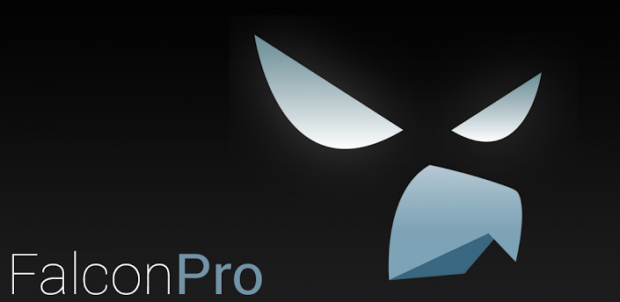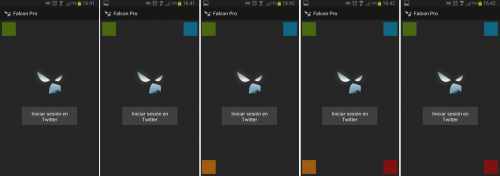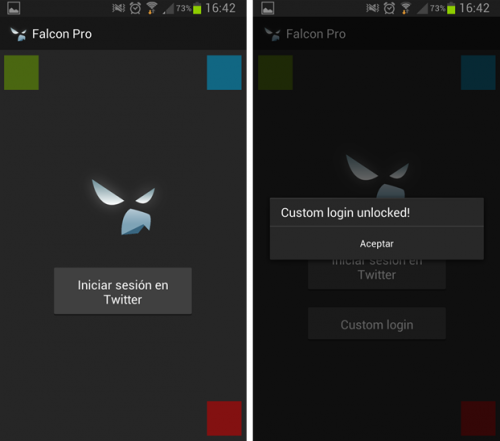Si hoy en día hay un cliente de Twitter que destaque sobre el resto ese es Falcon Pro.
Hace tiempo Falcon Pro se podía instalar a través de Google Play, pero debido a los cambios que la red social introdujo en la API para desarrolladores, este cliente se vio desbordado, teniendo más usuarios de los que la API de Twitter permitía, por lo que se vio obligado a salir de Google Play.
Lejos de abandonar la aplicación, su creador Joaquim Verges ha seguido con el desarrollo de la misma y hace unos días publicó una nueva versión en su página web. En esta nueva versión (aparte de otras nuevas características y corrección de fallos) se ha solucionado de una manera muy ingeniosa el límite de usuarios que establece Twitter.
Veamos cuales son las nuevas características que se integran en esta actualización:
- Notificaciones de tweets, interacciones, menciones y mensajes directos en tiempo real a pesar de estar bloqueados por la API de Twitter
- Ahora podemos deslizarnos entre pantallas de tweets, mensajes directos y menciones.
- Solucionados los problemas que había en la versión 2.2 con TweetMarker, además de otros errores.
- Optimización de la aplicación, haciéndola más ligera y estable.
¿Cómo ha hecho para saltarse la limitación de 100.000 usuarios que permite la API? Muy fácil, haciendo que cada usuario sea un desarrollador.
Si eres uno de los afortunados que tenía un Token de acceso a Falcon Pro, lo único que debes de hacer es bajarte la nueva app e instalarla sobre la antigua. Por el contrario, si no tenías token de acceso tendremos que dar un pequeño rodeo para poder acceder, haciéndonos desarrolladores de twitter e indicando en la app el código de nuestra API, por lo que Falcon Pro pasaría de tener 100.000 usuarios a tener 100.000 desarrolladores.
SACANDO LA API DE TWITTER
Lo primero que tenemos que hacer es acceder a http://dev.twitter.com, iniciamos sesión con nuestra cuenta y accedemos Mis aplicaciones, que se encuentra en el desplegable junto a nuestro avatar.
Una vez estemos en Mis aplicaciones, pulsamos el botón para crear una nueva aplicación, y procedemos a rellenar los campos que se nos solicitan:
- Name: Indicamos un nombre para la aplicación, debe de ser único, no puede repetirse.
- Description: Una breve descripción, con tener más de 10 caracteres nos vale.
- Website: es obligatorio especificar una dirección web aunque esta no exista, pero tiene que estar bien formada, tipo https://droidpanic.com
- Callback URL: No es obligatorio, pero a mí personalmente me dio problemas al hacer login por no especificarla.
Una vez que están rellenos los campos, le damos a crear la aplicación y cuando recargue la página accedemos a la pestaña “settings”, y en el apartado Application Settings lo asignamos permisos completos (Escritura, lectura y acceso a mensajes directos). Aplicamos los cambios y volvemos a la pestaña Details.
En esta pestaña si nos fijamos, tenemos las claves que necesitamos, concretamente Consumer Key y Consumer Secret. Las copiamos y nos vamos a la aplicación.
EN LA APLICACIÓN
Una vez la hemos abierto, empezamos a pulsar las esquinas de la misma por el orden: izquierda superior, derecha superior, izquierda inferior y derecha inferior. De manera que se enciendan un cuadro por esquina, tal y como observamos en las imágenes inferiores. Una vez que tenemos los cuadros encendidos, volvemos a pulsar sobre el inferior izquierda, apagándolo.
Ahora agitamos el teléfono (si, en serio, agítalo) y nos saldrá un mensaje indicándonos que hemos desbloqueado el login. Ya solo nos queda acceder a “Custom Login”, rellenar las claves que nos pide con las que nos sacamos antes en la API de twitter (Consumer Key y Consumer Secret) y acceder a la aplicación.
Parece un proceso largo, pero no se tarda más de 5 minutos y merece mucho la pena.
Fuente | Google+